Ты наконец-то решил запечатлеть свои самые красивые воспоминания в Фотокниге? Очень хорошо! Фотокнига может быть замечательным способом представить твои события и сохранить их на будущее. Но с чего начать? В этом руководстве ты пошагово узнаешь, как создать свою первую фотокнигу с Adobe Lightroom.
Основные выводы Чтобы эффективно дизайнить фотокнигу, тебе следует обратить внимание на размер, стиль макета и выбор твоих изображений. Используй функцию авто-макета в Lightroom, чтобы облегчить процесс.
Пошаговое руководство
1. Основные настройки
Перед тем как начать дизайн своей фотокниги, нужно внести несколько основных настроек. Открой Lightroom и выбери вкладку «Книга». Здесь ты можешь установить размер своей фотокниги.
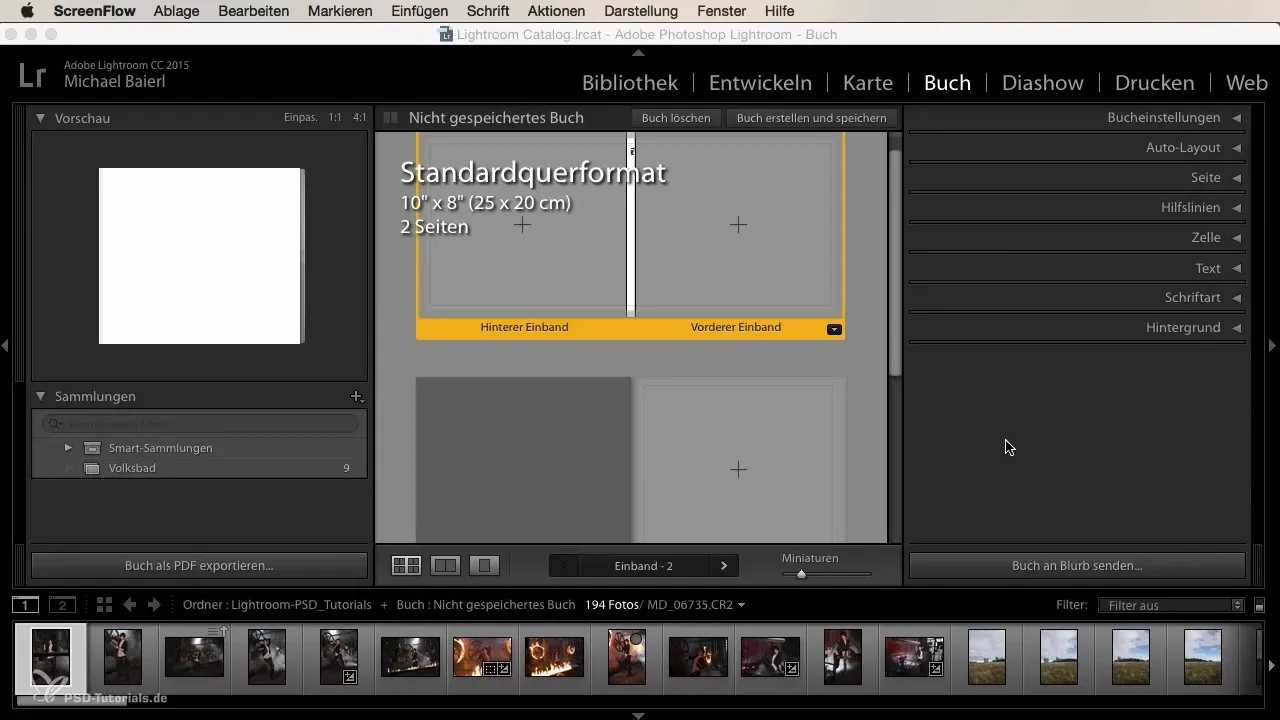
Сначала выбери формат, который тебе больше всего нравится, и реши, хочешь ли ты печатать книгу онлайн или экспортировать как PDF/ JPEG. Выбор «Blurb» важен, если ты планируешь печатать книгу через этого провайдера.
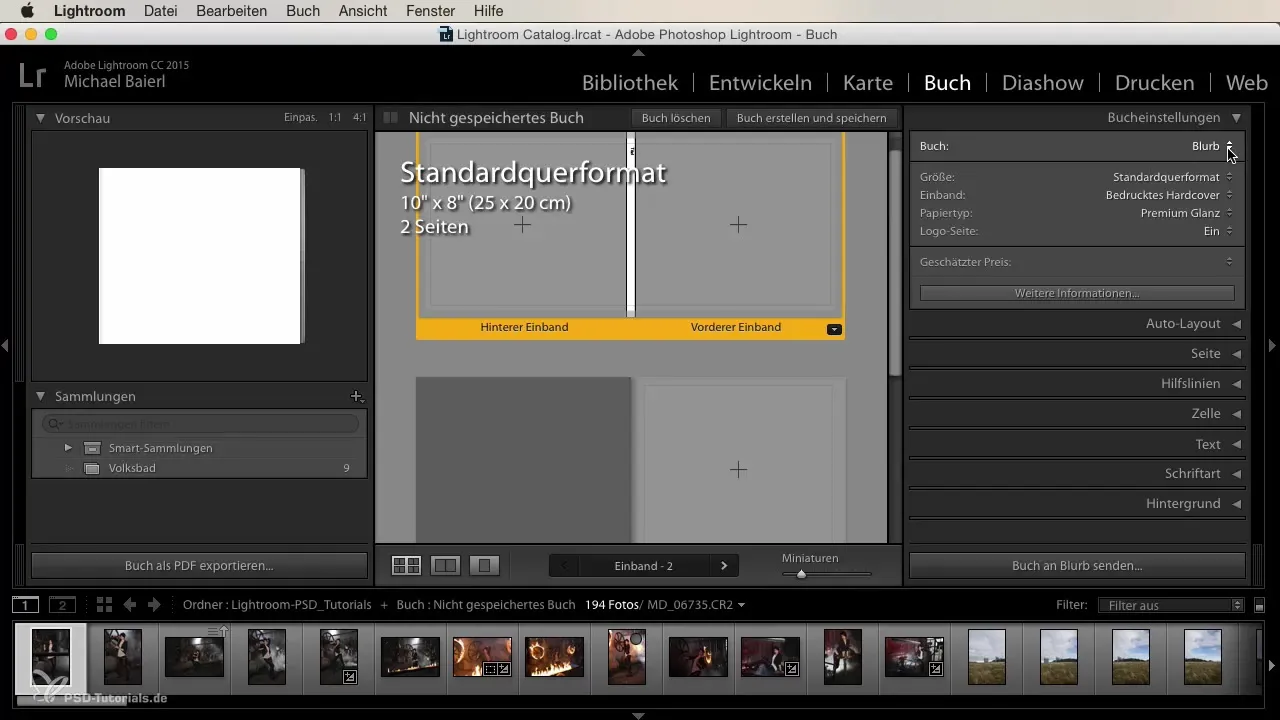
2. Используй авто-макет
Функция авто-макета является отличным помощником при создании фотокниг. Когда ты на нее нажмешь, Lightroom автоматически рассчитывает макеты для твоих фотографий. Это сэкономит тебе время и обеспечит привлекательный результат.
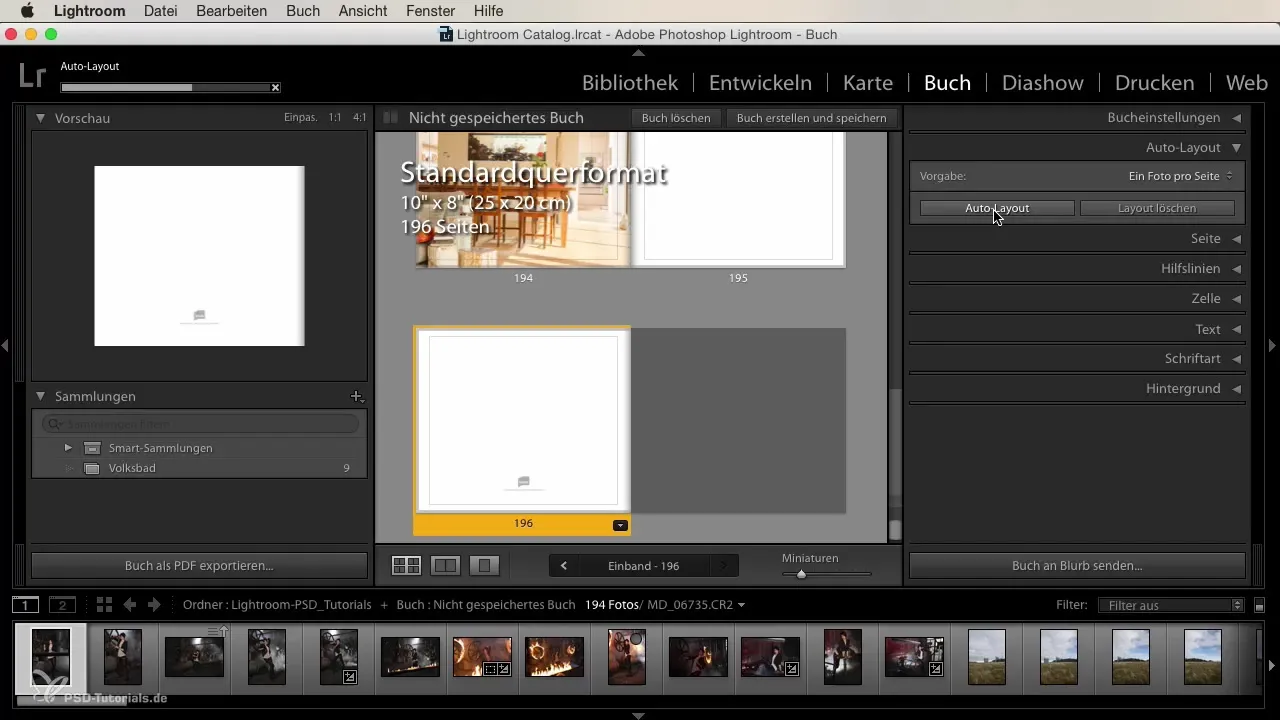
Если ты работаешь с несколькими изображениями, они могут не подходить друг к другу. Ты можешь изменять изображения перетаскиванием или использовать клавишу «Удалить», чтобы удалить неподходящие изображения.
3. Настройка и позиционирование изображений
После того как ты импортировал свои изображения, убедись, что они хорошо вписываются в макет. Lightroom предлагает возможность настраивать обрезки изображений, чтобы ты мог точно показать, что хочешь.
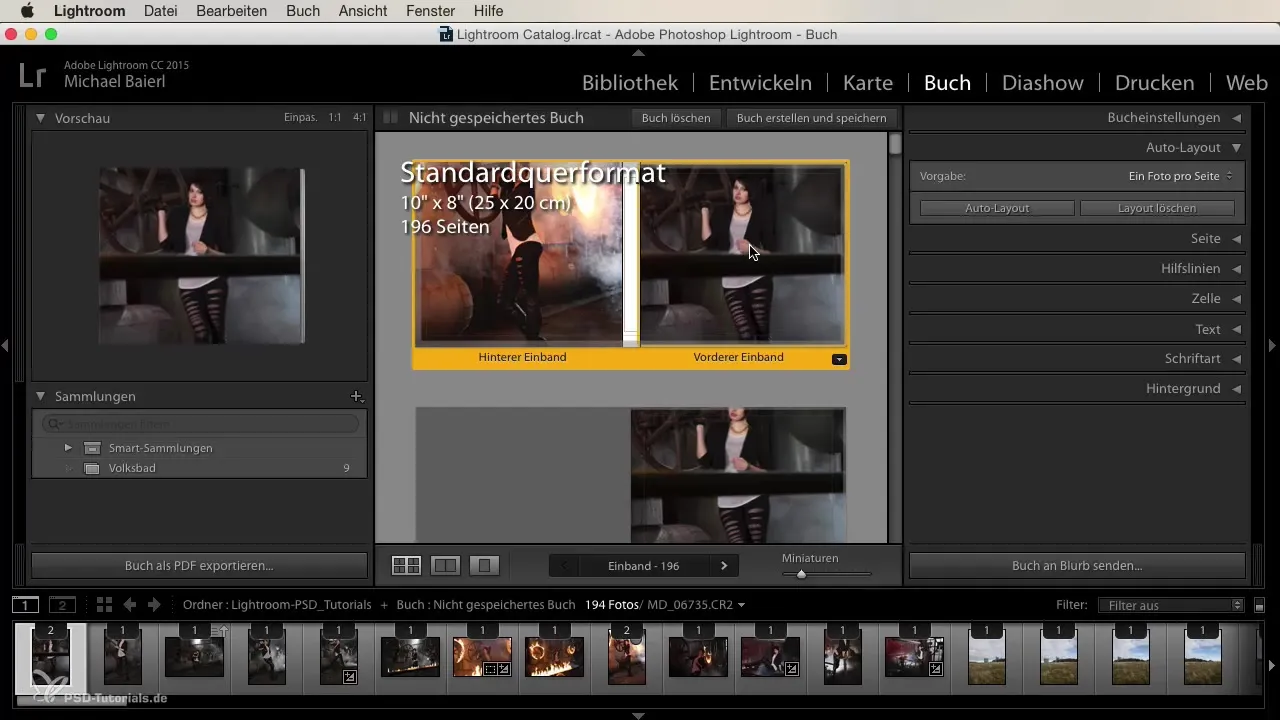
Ты можешь захватывать и перемещать изображения, чтобы позиция соответствовала твоим желаниям. Убедись, что важные части изображений хорошо видны.
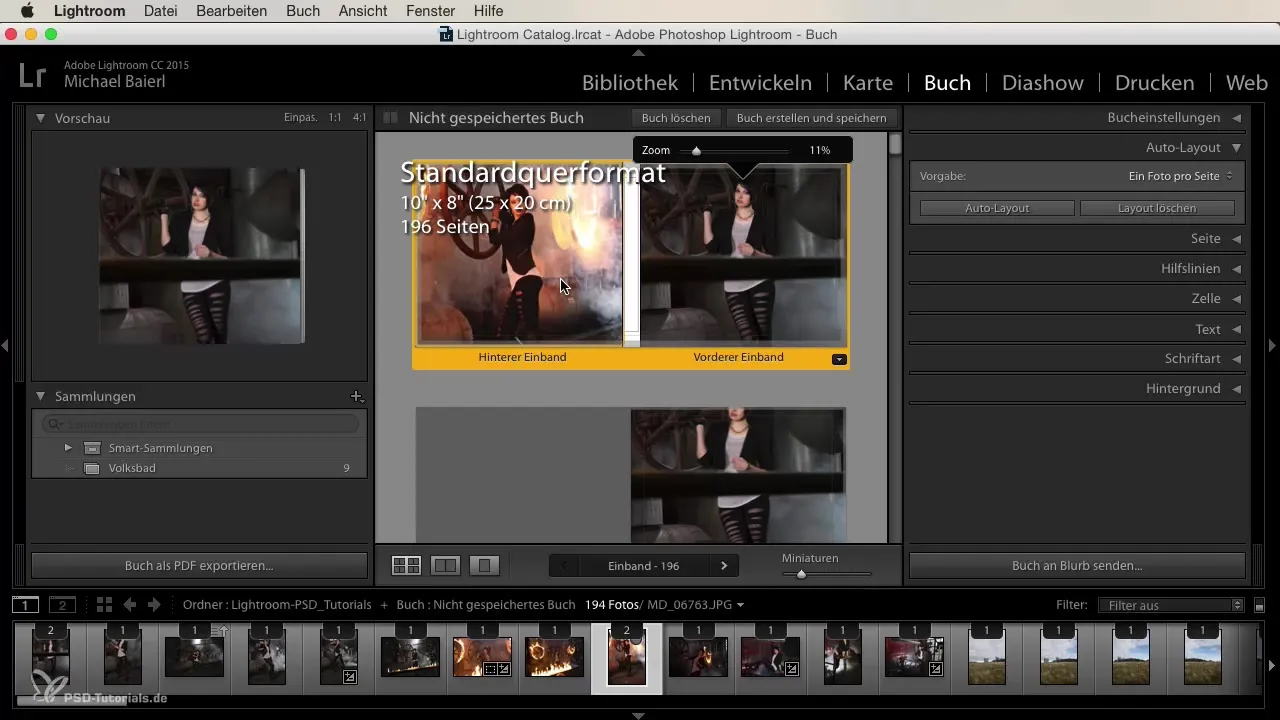
4. Подготовка изображений
Оптимизируй свои фотографии в модуле разработки Lightroom перед тем, как интегрировать их в свою книгу. Выбери лучшие изображения и отредактируй их, чтобы они выглядели наилучшим образом.
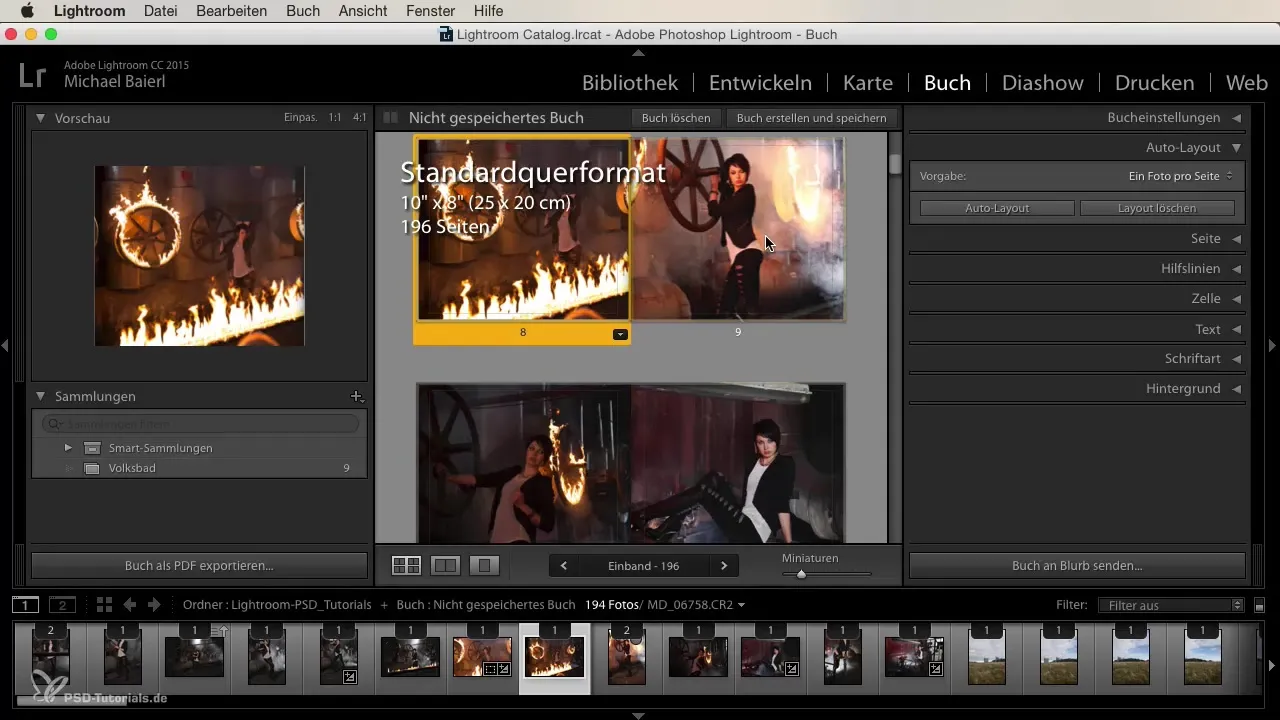
Подготовка изображений — это важный шаг, так как это улучшает качество и последовательность.
5. Реализация идей по макету
Реши, какие макеты ты хочешь использовать для различных страниц. Хочешь ли ты одно изображение на страницу или фотоколлаж из нескольких изображений? Экспериментируй с различными возможностями в Lightroom.
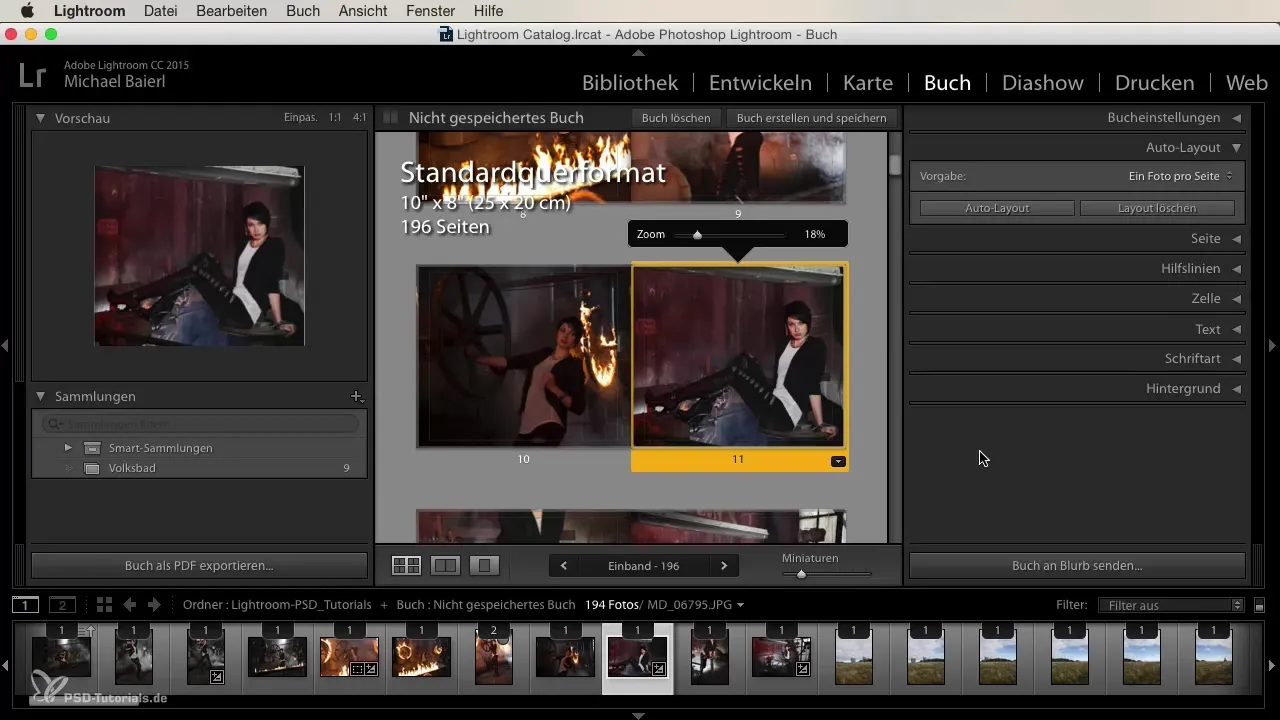
Если ты хочешь добавить текст к своим изображениям, помни, что макет должен быть таким, чтобы изображения и тексты были хорошо видны.
6. Финальные настройки и экспорт
Как только ты будешь доволен макетом и изображениями, пора экспортировать свою фотокнигу. Ты можешь отправить ее на печать прямо в Blurb, сохранить как PDF для самопечати или экспортировать страницы как JPEG.
Помни, что качество изображений при экспорте имеет решающее значение. Проверь все настройки и убедись, что все соответствует твоим ожиданиям.
Резюме
Создание фотокниги в Lightroom может быть захватывающей задачей. Сосредоточившись на основных настройках, использовании авто-макета, настройке своих изображений и финальном воплощении, ты можешь создать качественную и личную фотокнигу. Дай волю своему творчеству и наслаждайся процессом!
Часто задаваемые вопросы
Насколько важна качество изображения в фотокниге?Качество изображения имеет решающее значение. Убедись, что все изображения хорошо отредактированы, прежде чем вставить их в книгу.
Могу ли я распечатать фотокнигу оффлайн?Да, ты можешь экспортировать свою книгу как PDF и распечатать ее оффлайн.
Какой размер фотокниги лучше?Лучший размер зависит от твоих предпочтений. Подумай, как ты хочешь представить свои изображения.
Нужно ли мне настраивать каждое изображение по отдельности?Это не обязательно, но желательно, чтобы получить лучшее из каждого изображения.
Есть ли шаблоны дизайна?Да, Lightroom предлагает шаблоны, которые ты можешь использовать. Ты также можешь настроить их по своему желанию.


